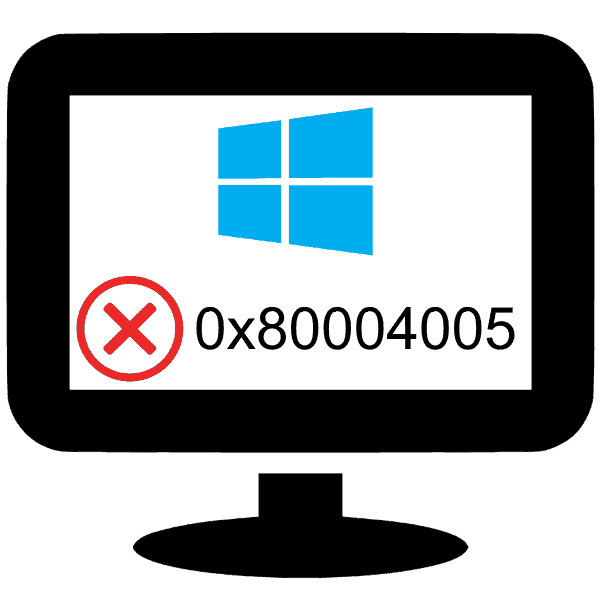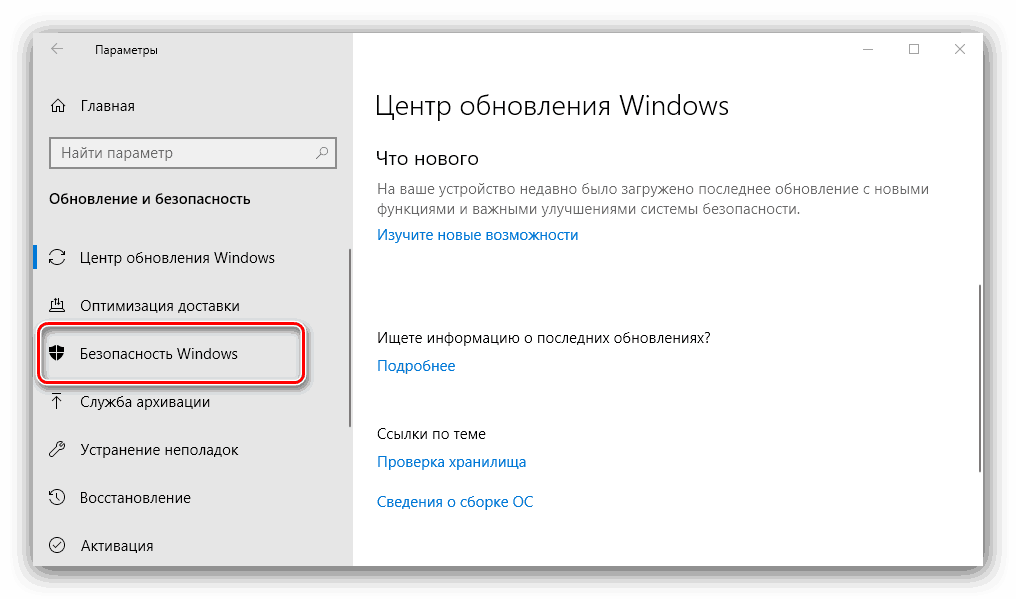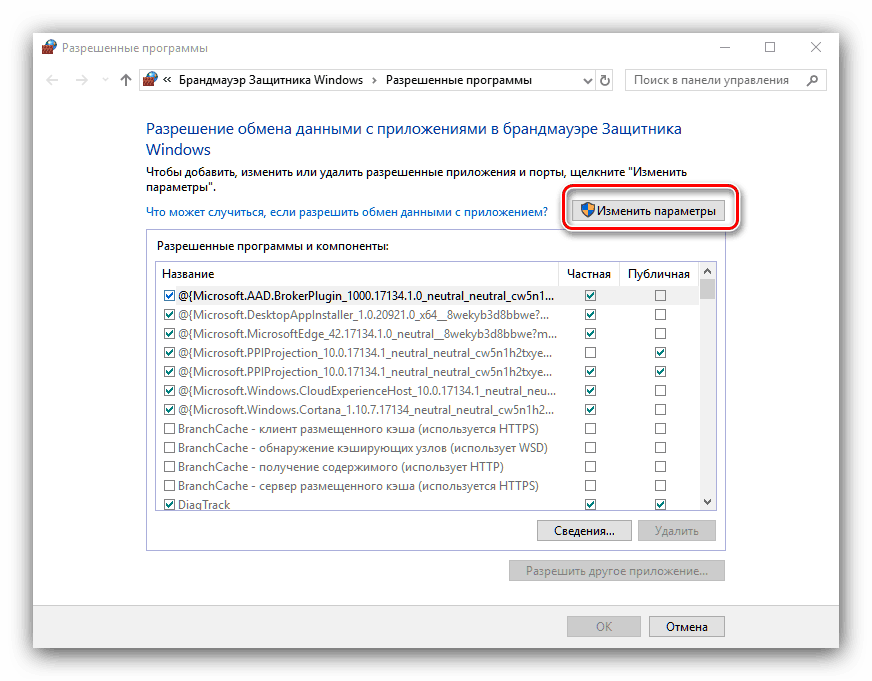Решавање шифре грешке 0к80004005 у оперативном систему Виндовс 10
У неким случајевима, ажурирање за Виндовс 10 можда неће бити инсталирано, дајући шифру грешке 0к80004005. Иста грешка се може појавити и из других разлога који нису повезани са ажурирањима. Доњи чланак посвећен је рјешавању овог проблема.
Садржај
Поправите грешку са кодом 0к80004005
Узрок овог неуспеха је тривијалан - „Центар за ажурирање“ не може ни да преузме ни инсталира ову или ону исправку. Међутим, сам извор проблема може бити другачији: проблеми са системским датотекама или проблеми са самим инсталатором ажурирања. Уклоните грешку могу бити три различите методе, почнимо од најефикаснијих.
Ако имате грешку 0к80004005, али се не односи на ажурирања, погледајте одјељак "Остале грешке са дотичним кодом и њихово рјешавање".
Метод 1: Обришите садржај директоријума са ажурирањима
Све системске исправке се инсталирају на рачунар тек након потпуног преузимања. Датотеке за ажурирање се преузимају у посебан привремени фолдер и бришу одатле након инсталације. У случају проблема пакета, он покушава да се инсталира, али процес завршава грешком, и тако даље до бесконачности. Због тога ће чишћење садржаја привременог директоријума помоћи у рјешавању проблема.
- Користите тастерску пречицу Вин + Р да бисте позвали снап- ин покретања . Региструјте следећу адресу у поље за унос и кликните на "ОК" .
%systemroot%SoftwareDistributionDownload - "Екплорер" се отвара са директоријумом свих локално преузетих ажурирања. Одаберите све доступне датотеке (помоћу миша или типки Цтрл + А ) и избришите их на било који прикладан начин - на примјер, кроз контекстни изборник мапе.
- Затворите "Екплорер" и поново покрените.

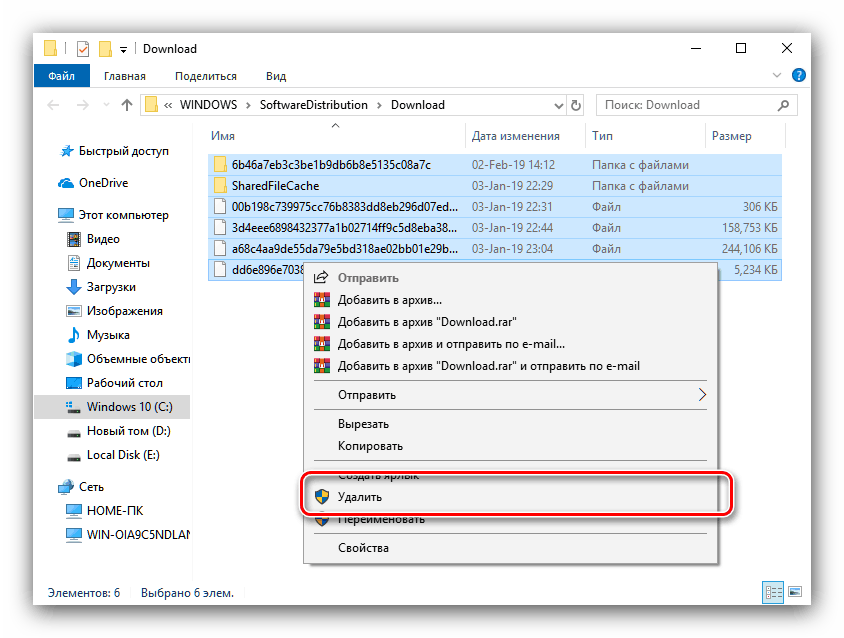
Након што учитате рачунар, проверите да ли постоји грешка - највероватније ће нестати, јер ће Центар за ажурирање овај пут преузети исправну верзију ажурирања.
Метод 2: Ручно преузимање ажурирања
Нешто мање ефикасан начин да се уклони промашај је ручно преузимање ажурирања и инсталирање на рачунар. Детаљи поступка описани су у посебном приручнику, линк на који се налази испод. 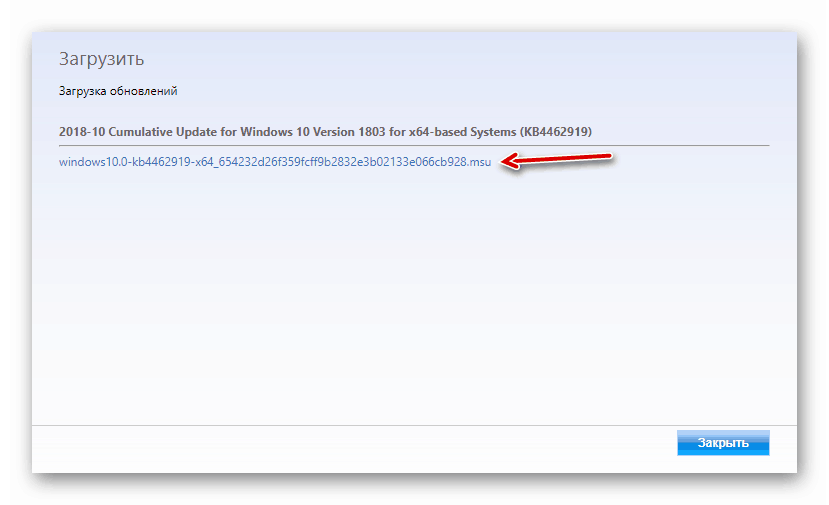
Више детаља: Инсталирајте исправке за Виндовс 10 ручно
3. метод: Проверите интегритет системских датотека
У неким случајевима, проблеми са ажурирањима су узроковани оштећењем системске компоненте. Решење је проверити интегритет системских датотека и вратити их, ако је потребно. 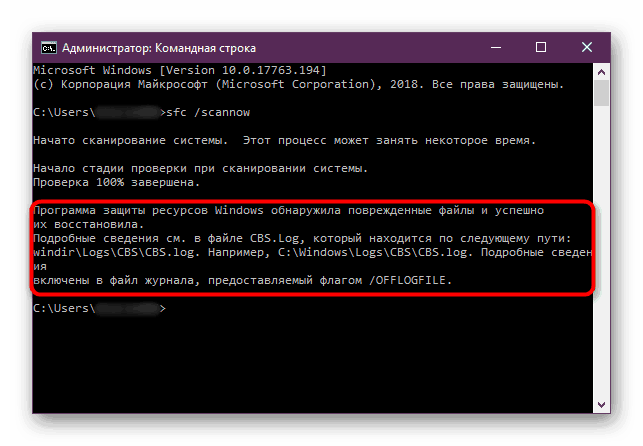
Лекција: Проверите интегритет системских датотека у оперативном систему Виндовс 10
Остале грешке са разматраним кодом и њихово елиминисање
Код грешке 0к80004005 се појављује и из других разлога. Размотрите најчешће од њих, као и методе елиминације.
Грешка 0к80004005 приликом покушаја приступа мрежној фасцикли
Ова грешка је последица карактеристика најновијих верзија "десетина": из безбедносних разлога, неколико застарелих протокола за повезивање је подразумевано онемогућено, као и неке компоненте које су одговорне за мрежне могућности. Решење проблема у овом случају биће исправна конфигурација приступа мрежи и СМБ протокола.
Више детаља:
Решавање проблема приступа мрежним фасциклама у оперативном систему Виндовс 10
Подешавање СМБ протокола
Грешка 0к80004005 приликом покушаја приступа Мицрософт продавници
Сасвим ретка грешка, узрок који лежи у грешкама интеракције Виндовс 10 заштитног зида и Апп сторе . Решавање овог проблема је веома једноставно:
- Позовите "Опције" - најлакши начин да то урадите помоћу комбинације тастера Вин + И. Пронађите ставку “Ажурирања и сигурност” и кликните на њу.
- Користите мени у којем кликните на ставку "Виндовс Сецурити" .
![Отворите Сецурити Виндовс да бисте исправили грешку 0к80004005]()
Затим изаберите "Ватрозид и безбедност мреже". - Помичите се по страници и користите везу "Дозволи апликацији да ради кроз заштитни зид . "
- Отвара се листа програма и компоненти које некако користе системски заштитни зид. Да бисте извршили измене на овој листи, користите дугме "Промени поставке" . Имајте на уму да ово захтева налог са администраторским привилегијама.
![Промените поставке приступа заштитном зиду да бисте решили грешку 0к80004005]()
Лекција: Управљање правима на рачуну у оперативном систему Виндовс 10
- Пронађите ставку "Мицрософт Сторе" и опозовите све опције. Након тога, кликните на "ОК" и затворите угриз.


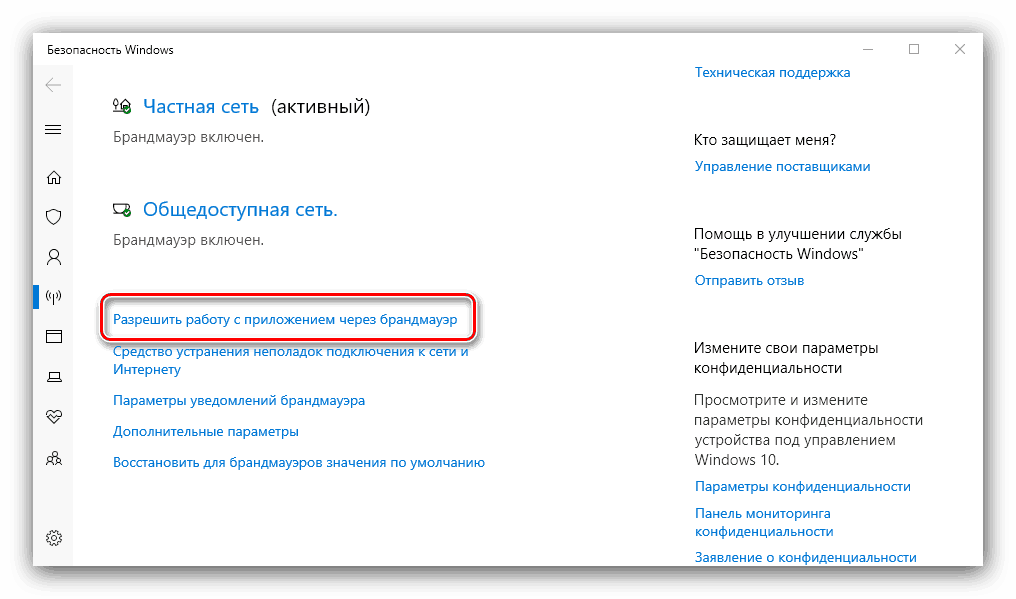
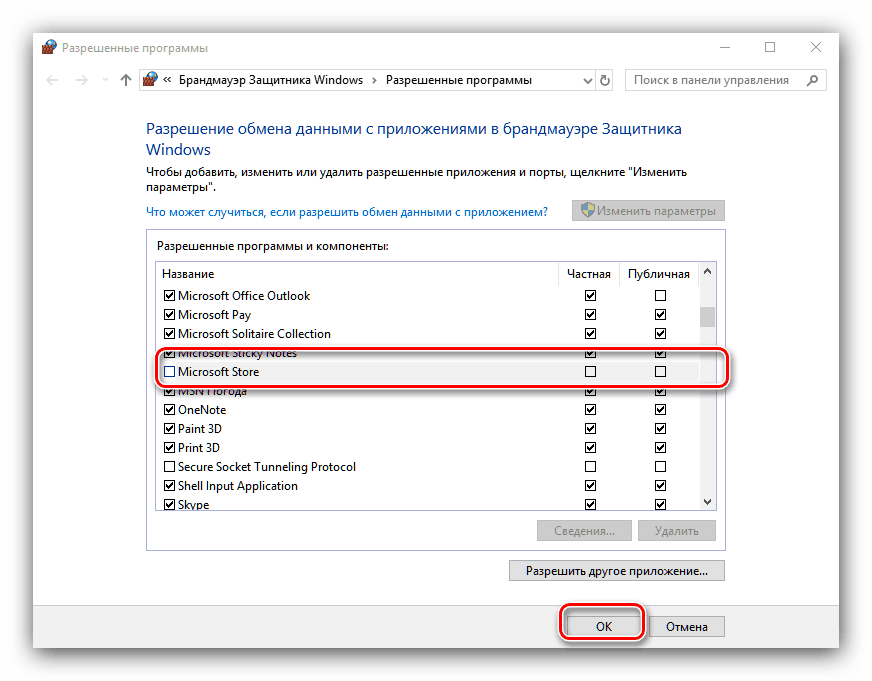
Поново покрените ауто и покушајте да одете у "Продавницу" - проблем мора бити решен.
Закључак
Побринули смо се да је грешка код 0к80004005 најтипичнија за нетачну Виндовс надоградњу, међутим, може се појавити из других разлога. Упознали смо се и са начинима елиминисања овог квара.